Comment transférer de la musique de l'iPod Nano vers l'ordinateur
Oct 22, 2025 • Déposé à: Gestion des Données du Téléphone •Des solutions éprouvées

Il y a tant de raisons qui forcent les utilisateurs à transférer la musique de l'iPod Nano vers un l'ordinateur ou mac. La plupart des gens font face à un problème de stockage et c'est pourquoi ils ont besoin de transférer de la musique de l'iPod Nano vers leur ordinateur. Comme nous le savons tous, iPod Nano est livré avec un petit espace de stockage afin que les utilisateurs ne peuvent pas ajouter plus de fichiers musicaux une fois que l'espace est plein. Dans ces conditions, ils doivent donc transférer la musique vers l'ordinateur ou Mac pour sauvegarder leurs anciens morceaux et ajouter des nouveaux morceaux sur leur iPod Nano. Une des raisons est que l'ordinateur peut être en panne et que vous voulez enregistrer de la musique sur un nouvel ordinateur ou recréer votre bibliothèque iTunes sur votre nouvel ordinateur ou vous trouvez quelques bonnes nouvelles chansons sur iPod et voulez les ajouter à votre iPod Nano mais n'avez pas assez d'espace dans celui-ci. Mais il n'est pas facile de copier de la musique de l'iPod Nano vers un ordinateur ou un mac. Vous avez besoin d'un logiciel autre que iTunes pour transférer de la musique vers un ordinateur .
- Partie 1. Comment transférer de la musique d'un iPod Nano vers un ordinateur/mac avec dr.fone - Gestionnaire de téléphone (iOS)
- Partie 2. Comment transférer de la musique d'un iPod vers un ordinateur avec iTunes
- Partie 3. Conseils sur le transfert de musique iPod
- utoriel vidéo : Comment transférer de la musique de l'iPod Nano vers l'ordinateur
Partie 1. Comment transférer de la musique d'un iPod Nano vers un ordinateur/mac avec dr.fone - Gestionnaire de téléphone (iOS)
Pour les raisons de transfert de musique de iPod Nano vers l'ordinateur, ci-dessus, Wondershare dr.fone - Gestionnaire de téléphone (iOS) est la meilleure solution car il peut transférer complètement chaque fichier musical vers un ordinateur ou un mac sans perdre un seul octet de musique. dr.fone - Gestionnaire de téléphone (iOS) est disponible pour Windows et Mac. En utilisant un pc Windows , vous pouvez télécharger la version Windows et transférer de la musique de l'iPod Nano vers l'ordinateur ou en utilisant Mac vous pouvez télécharger la version Mac de dr.fone - Gestionnaire de téléphone (iOS) et facilement transférer la musique de l'iPod Nano vers Mac. dr.fone - Gestionnaire de téléphone (iOS) peut transférer tous types de fichiers depuis iPod Shuffle, iPod Nano, iPod Classic et iPod Touch vers ordinateur ou Mac. Avec ce logiciel, vous pouvez aisement transférer des chansons de iPod vers votre PC.

dr.fone - Gestionnaire de téléphone (iOS)
Transférer de la musique de l'iPod Nano vers l'ordinateur/mac
- Transférez, gérez, exportez/importez vos musiques, photos, vidéos, contacts, SMS, applications, etc.
- Sauvegardez votre musique, vos photos, vos vidéos, vos contacts, vos SMS, vos applications, etc. sur votre ordinateur et restaurez-les facilement.
- Transférer de la musique, des photos, des vidéos, des contacts, des messages, etc. d'un smartphone à un autre.
- Transférez des fichiers multimédias entre les périphériques iOS et iTunes.
- Compatible avec tous les modèles iPhone, iPad et iPod touch avec toutes les versions iOS.
Comment transférer de la musique de l'iPod vers un PC Windows
Tout d'abord, nous parlons du transfert de musique de l'iPod Nano vers Windows PC. Plus tard, nous aborderons la question de son transfert vers Mac.
Étape 1 Téléchargez et installez dr.fone - Gestionnaire de téléphone (iOS) sur votre ordinateur et exécutez-le. Connectez l'iPod Nano à l'ordinateur en utilisant le câble USB, puis sélectionnez "Transfert". L'outil de transfert de musique iPod vers PC détecte et affiche l'iPod sur l'écran d'accueil.

Étape 2 Cliquez sur Musique et attendez que l'outil de transfert iPod charge la musique de votre iPod Nano. Une fois la musique chargée, sélectionnez la musique que vous souhaitez exporter vers le PC. Après avoir sélectionné la musique Cliquez sur le bouton Exporter et sélectionnez l'option Select Export to PC.
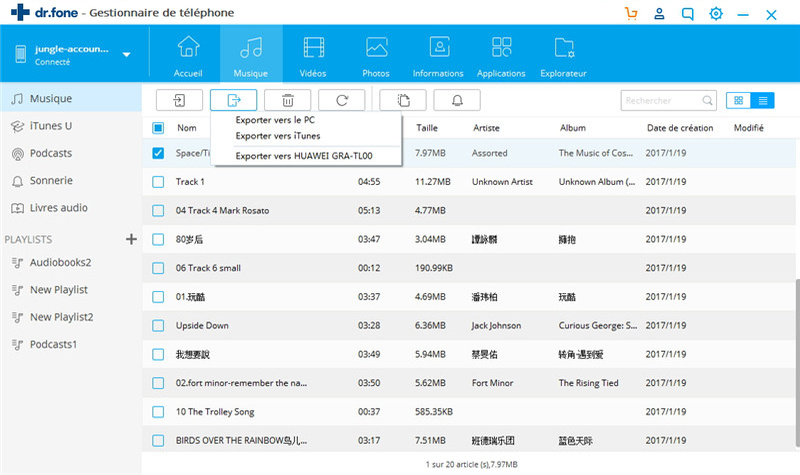
Étape 3 Sélectionnez maintenant le dossier dans ce menu contextuel où vous voulez exporter de la musique de iPod Nano vers l'ordinateur et cliquez sur OK. Une fois que vous avez cliqué sur le bouton OK, dr.fone - Gestionnaire de téléphone (iOS) exportera tous les fichiers de musique sélectionnés dans le dossier de destination.
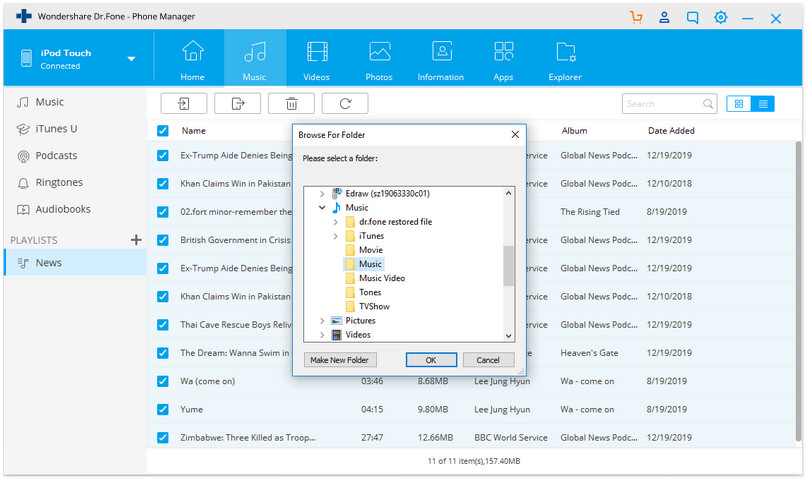
Comment exporter de la musique d'un iPod vers un Mac
Nous allons maintenant aborder le transfert de musique de l'iPod vers mac.
Etape 1 Téléchargez la version Mac de l'outil dr.fone - Gestionnaire de téléphone (iOS) et installez-le sur votre ordinateur. Une fois installé, lancez-le et connectez l'iPod Nano à votre mac en utilisant un câble USB. dr.fone - Gestionnaire de téléphone (iOS) affichera votre iPod Nano sur l'écran d'accueil de dr.fone - Gestionnaire de téléphone (iOS).

Etape 2 Une fois que l'iPod Nano est détecté, vous pouvez maintenant transférer de la musique sur Mac. Cliquez sur l'onglet Musique en haut de l'écran et laissez dr.fone - Gestionnaire de téléphone (iOS) charger les fichiers de musique iPod Nano. Une fois chargé dans la partie gauche de l'interface, cliquez sur Musique puis cliquez à droite sur les fichiers musicaux sélectionnés. Cliquez sur Exporter vers Mac pour transférer la musique de l'iPod vers Mac.
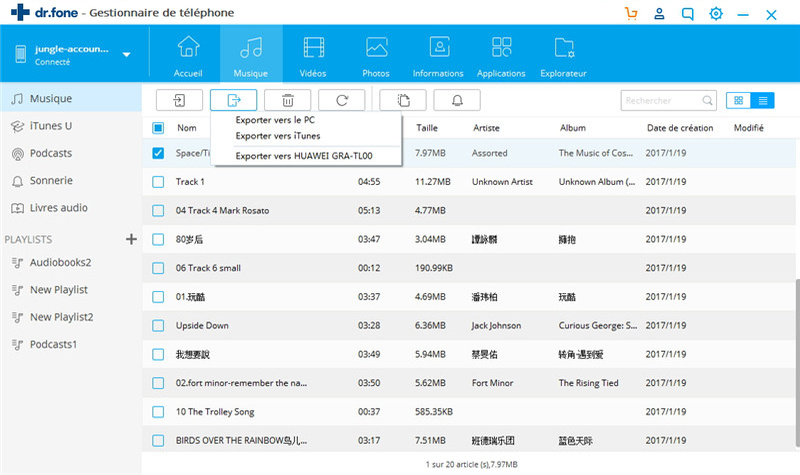
Partie 2. Comment transférer de la musique de l'iPod vers l'ordinateur avec iTunes
iTunes permet également aux utilisateurs de Mac et Windows de transférer de la musique d'iPod Nano vers un ordinateur ou un Mac. Pour transférer de la musique à l'aide d'iTunes, vous devez effectuer quelques modifications et être prêt à suivre une longue procédure. Vous pouvez suivre la procédure ci-dessous pour transférer de la musique de l'iPod Nano vers l'ordinateur ou au Mac.
Etape 1 Téléchargez la dernière version d'iTunes et installez-la sur votre ordinateur. Une fois installé, lancez et connectez l'iPod Nano avec l'ordinateur via le câble USB et patientez un moment jusqu'à ce que iTunes affiche votre appareil. Vous pouvez voir l'appareil connecté sur la partie supérieure inférieure de la barre de menu.

Étape 2 Une fois que votre appareil est connecté, cliquez sur iPod Nano et allez à la page de résumé. Faites défiler la fenêtre vers le bas ici et trouvez l'option "Activer l'utilisation du disque" et cochez-la. Cliquez sur le bouton Appliquer maintenant qui est disponible en bas à droite de l'interface iTunes.
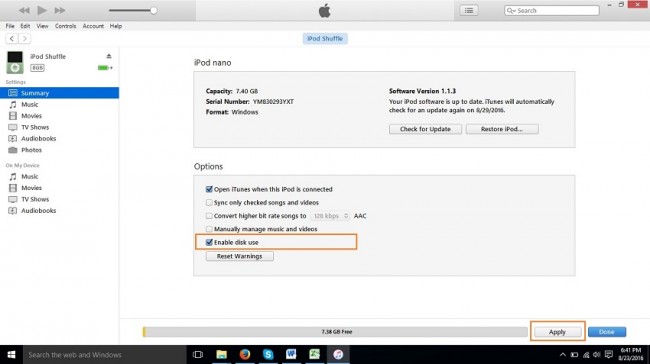
Etape 3 Maintenant vous pouvez voir l'iPod dans Poste de travail WINDOWS. Sans cocher Activer l'utilisation du disque, vous ne pouvez pas voir l'iPod dans Poste de travail comme un disque amovible.
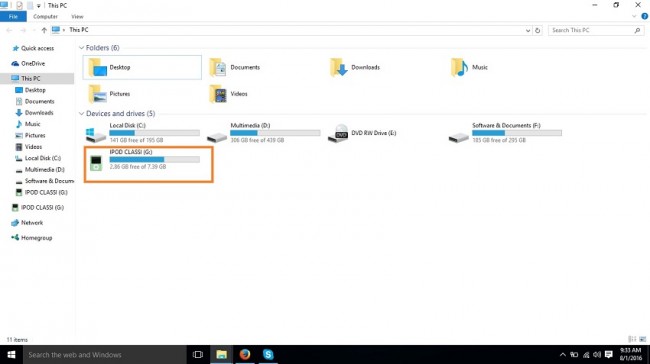
Étape 4 Maintenant, vous devez afficher les éléments cachés parce que dans l'iPod les fichiers musicaux sont cachés lorsque vous utilisez comme un disque amovible. Cliquez sur l'onglet Affichage et cochez "Objets cachés".
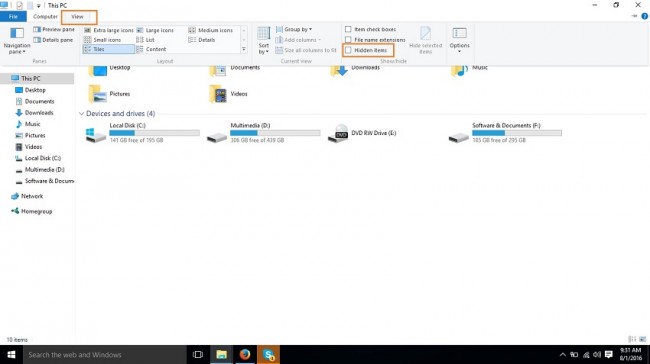
Étape 5 Double-cliquez sur l'iPod et ouvrez-le. Une fois que vous êtes entré, allez sur le chemin iPod Control > ; Music. Vous verrez beaucoup de dossiers différents ici. Vous devez ensuite rechercher les sons que vous voulez transférer à l'ordinateur. Une fois que vous les avez trouvés, copiez-les et collez-les dans l'autre dossier de votre ordinateur pour les sauvegarder.
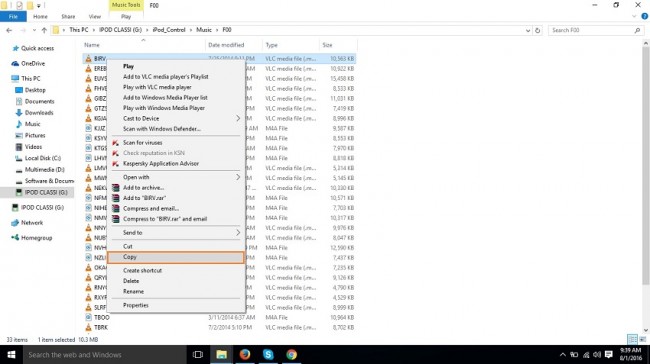
Partie 3. Conseils sur le transfert de musique iPod
Les deux versions d'iTunes sont identiques
Si vous utilisez Windows et que vous utilisez iTunes pour la première fois, vous devez savoir que l'option Windows et Mac Device iTunes sont identiques. Vous pouvez donc facilement utiliser iTunes sur Mac également.
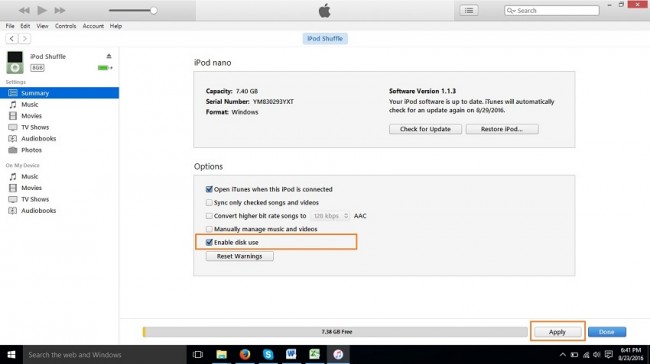
Astuce 2 Transférer la musique de l'iPod vers l'ordinateur directement
Transférer de la musique de l'iPod Nano vers l'ordinateur ou au mac est vraiment un processus très long tout en utilisant iTunes pour les transférer. Si vous ne voulez pas suivre ce long processus, optez pour Wondershare dr.fone - Gestionnaire de téléphone (iOS). Wondershare dr.fone - Gestionnaire de téléphone (iOS) est vraiment un moyen très simple et facile à comprendre pour tous dans letransfert de la musique d'iPod Nano vers un ordinateur ou mac

Transfert iPod
- Transfert depuis iPod
- 3. Transfer Music to Computer or Mac
- 4. Transfer Music from iPod Classic
- 5. Transfer Music from iPod (Touch)
- 6. Transfer Music from Formatted iPod
- 7. Transfer Music from iPod to Mac
- 8. Sync iPod to New Computer
- 9. Transfer Music Without Losing Data
- 10. Transfer Pod to iTunes or Computer
- 11.Transfer iPod Music to MP3 Player
- 12.Transfer Music to USB Flash Drive
- Transfert vers iPod
- 2. Transfer Music from iPod Classic
- 3. Transfer Music from iPod Nano
- 4. Transfer Music from iPod shuffle
- 5.Transfer Music from iTunes
- 7. Transfer Audiobooks to iPod
- 8. Transfer MP3 to iPod
- 9. Transfer Music From Window
- 10.Transfer Music from iMac
- 11.Transfer Music from Computer
- Conseils utiles pour iPod
- ● Gérer/transférer/récupérer des données
- ● Déverrouiller l'écran/activer/FRP lock
- ● Réparer la plupart des problèmes iOS et Android
- Démarrer le transfert Démarrer le transfert Démarrer le transfert

















Blandine Moreau
Éditeur
Généralement noté4.5(105participants)